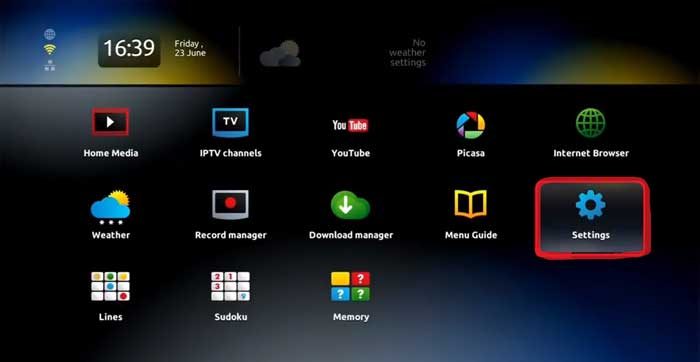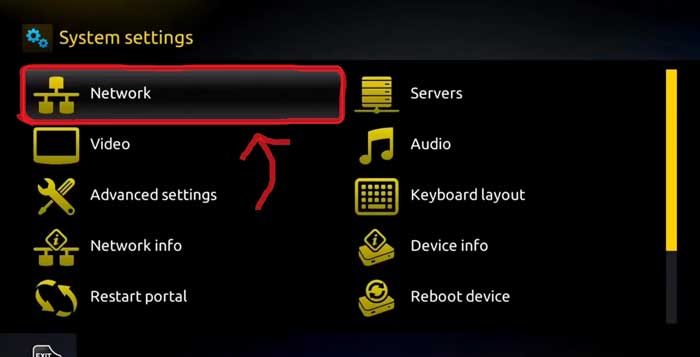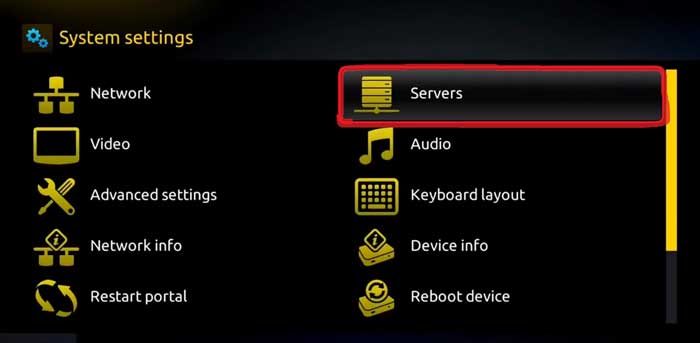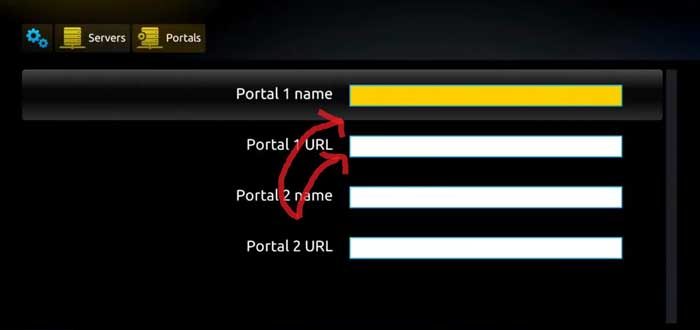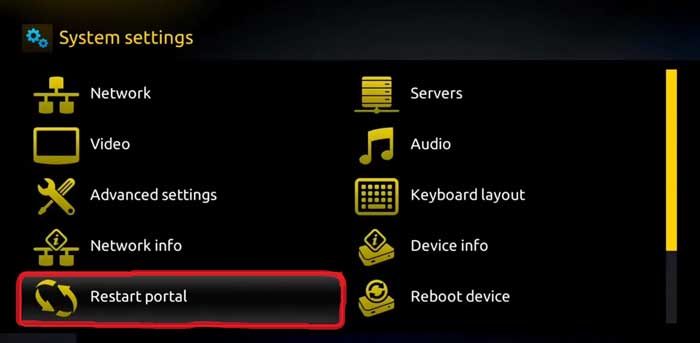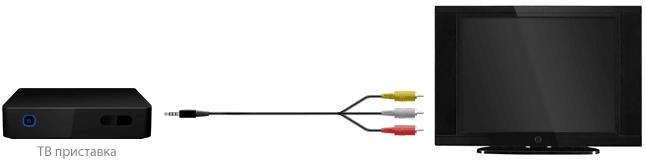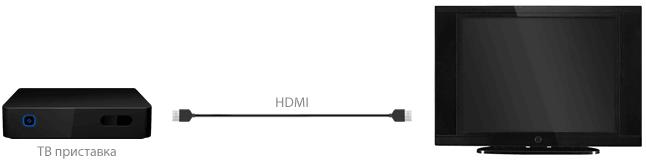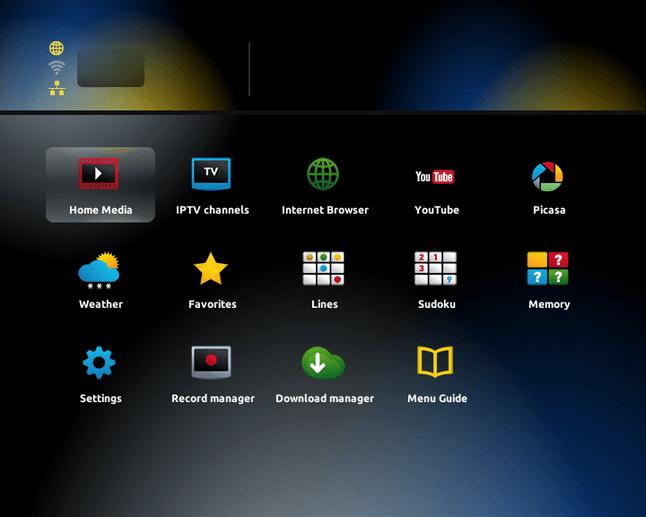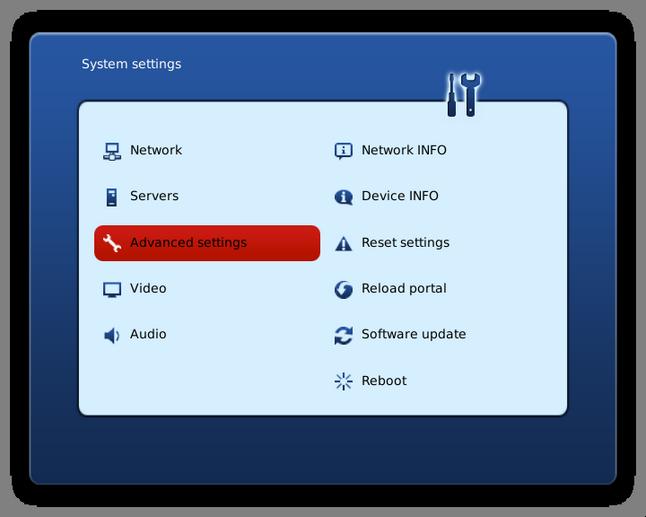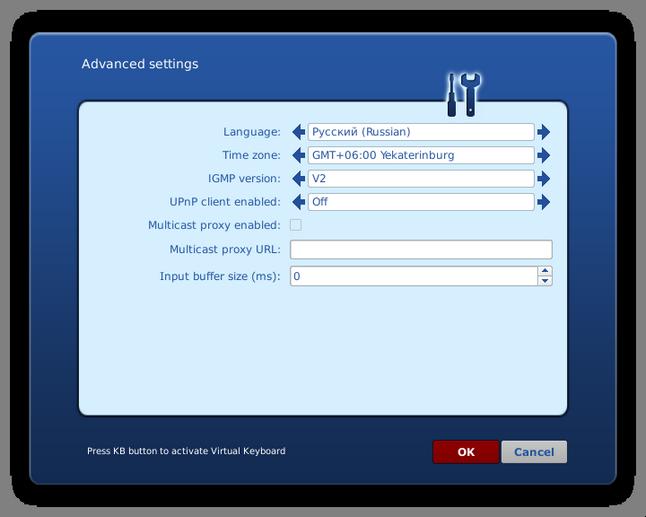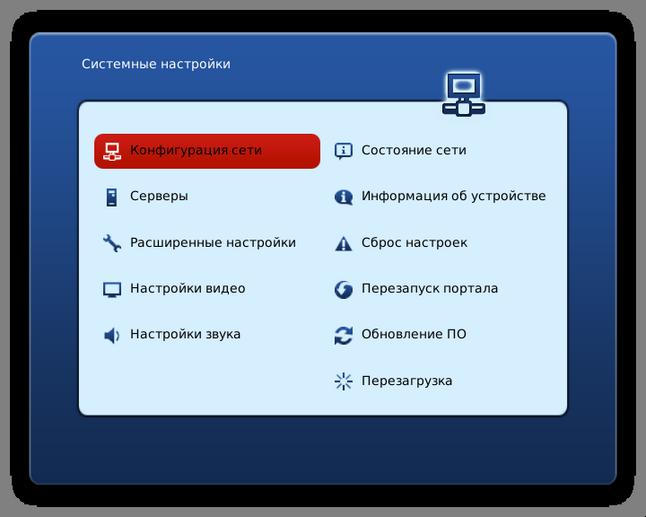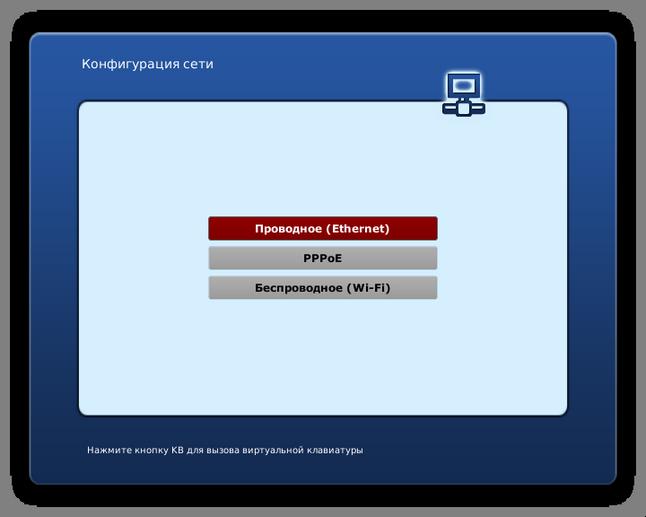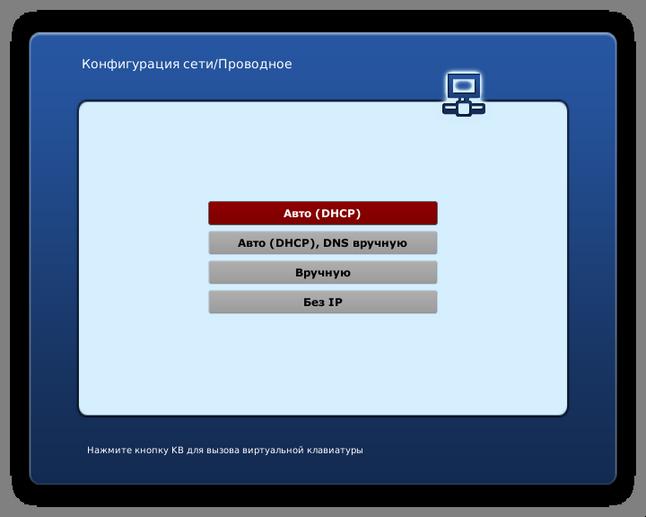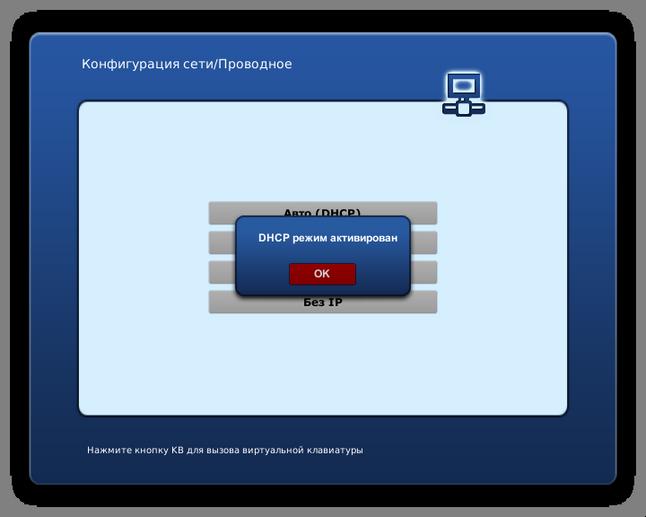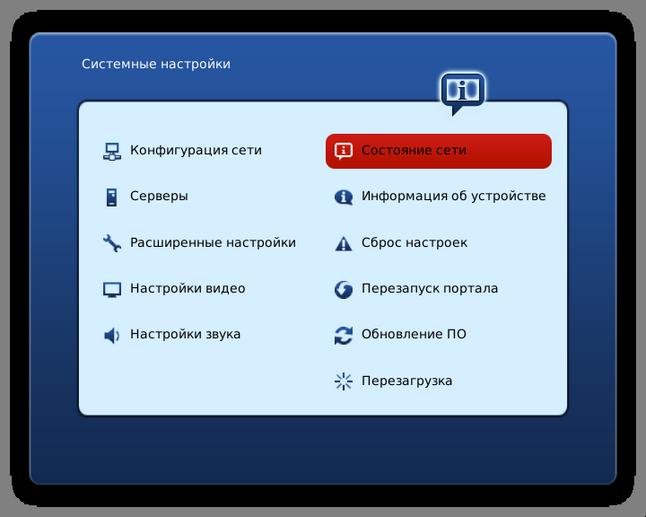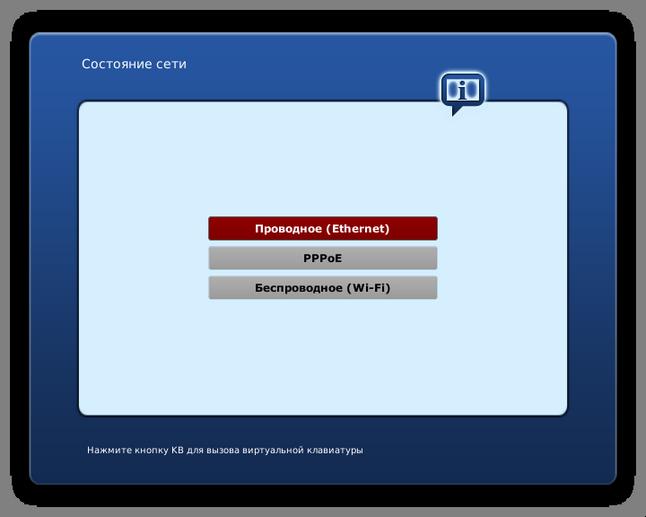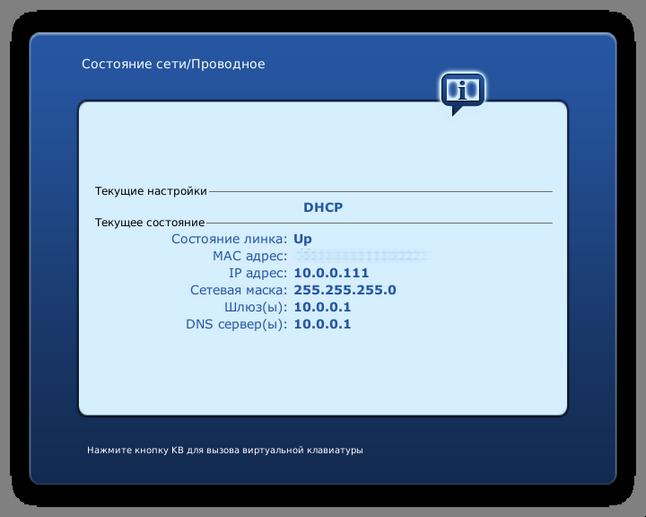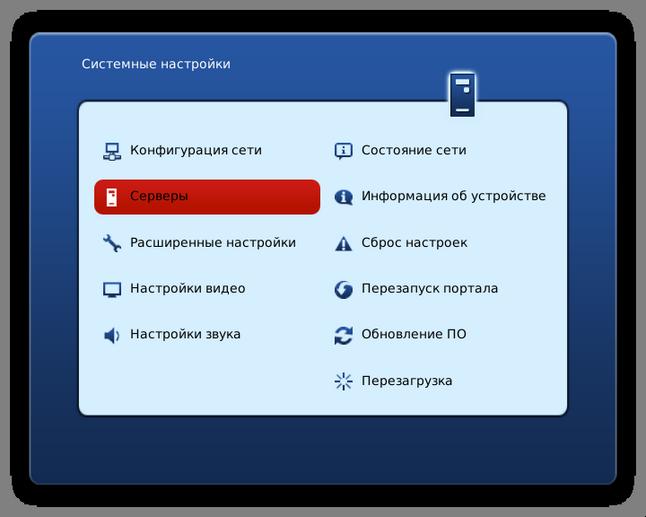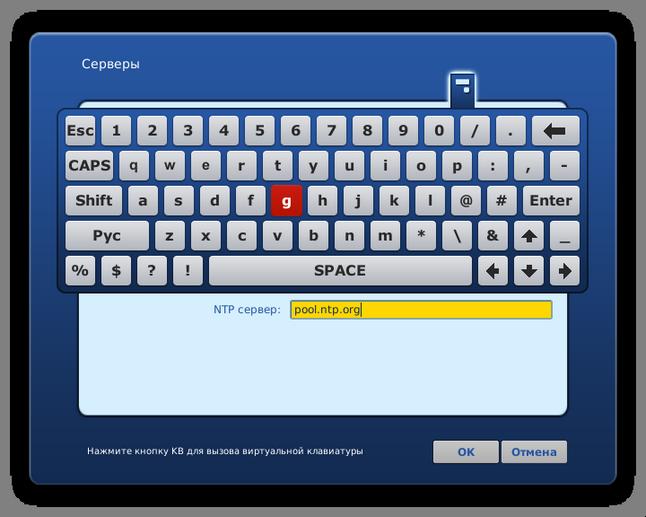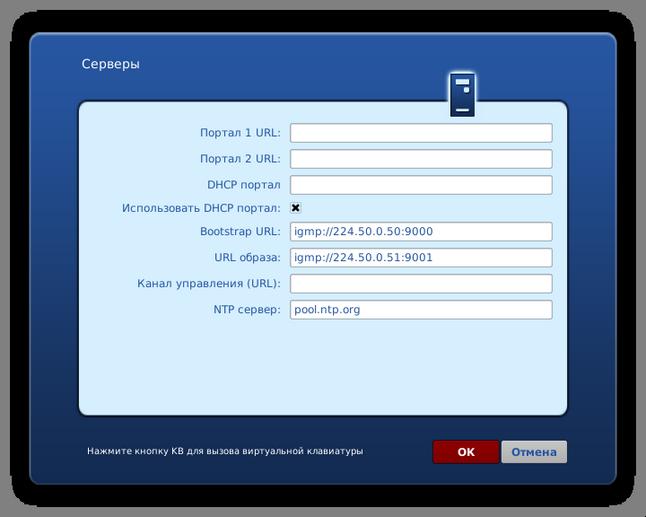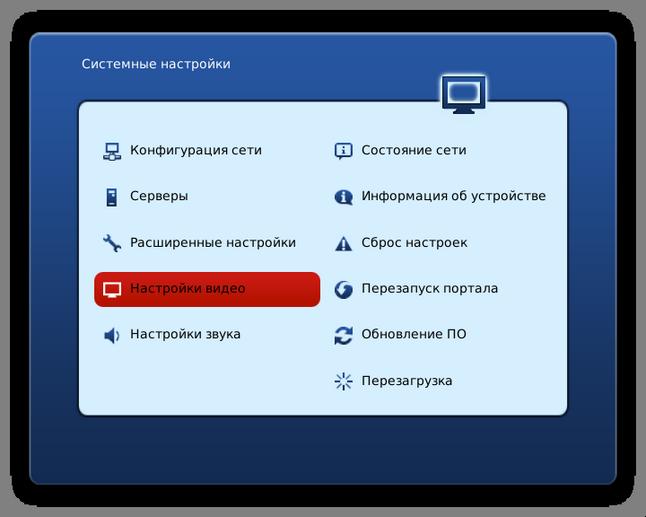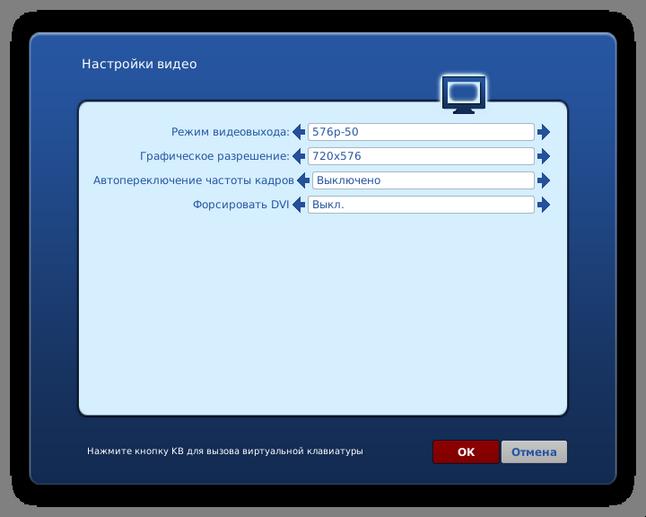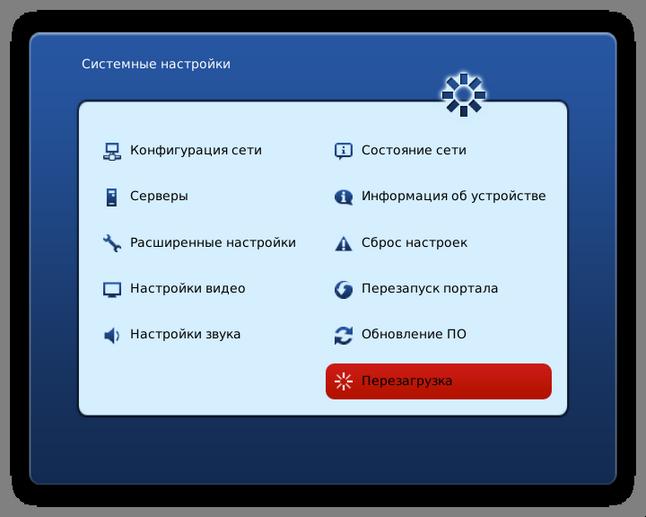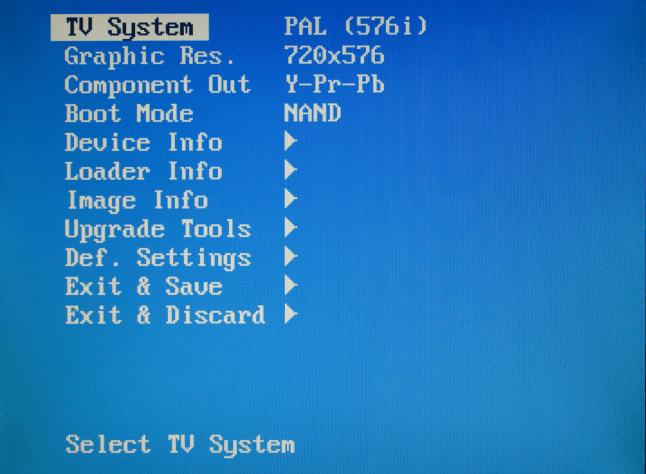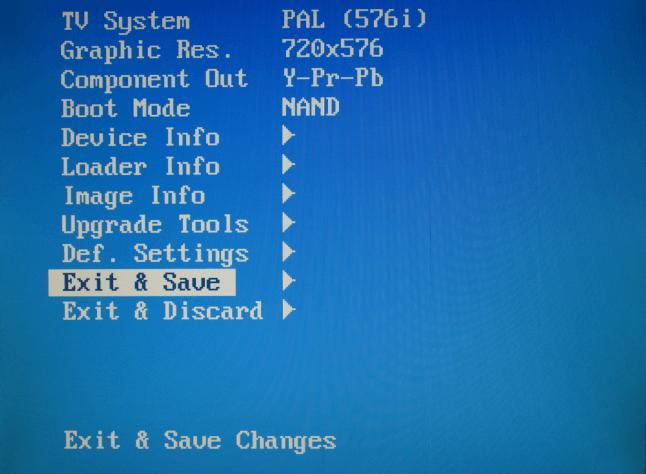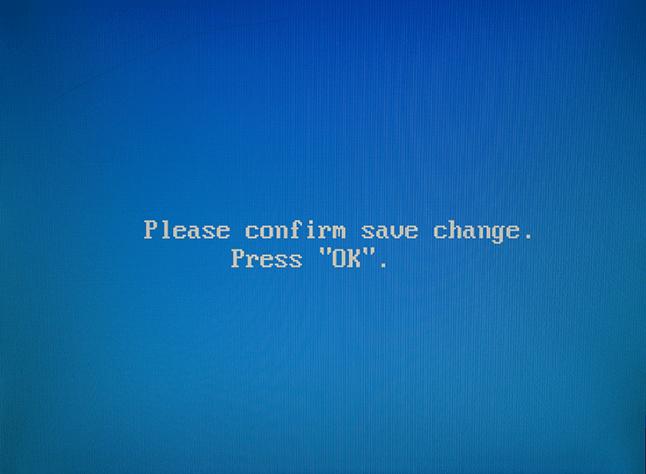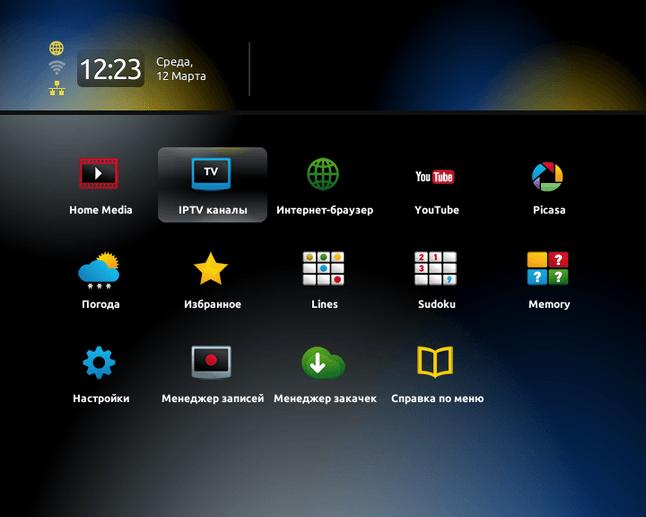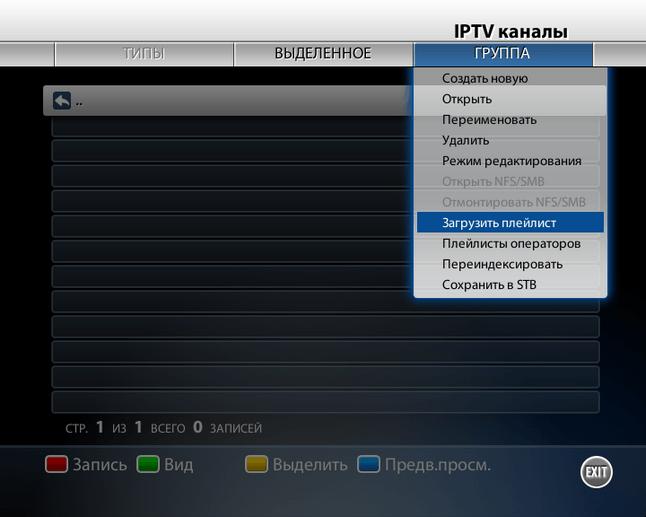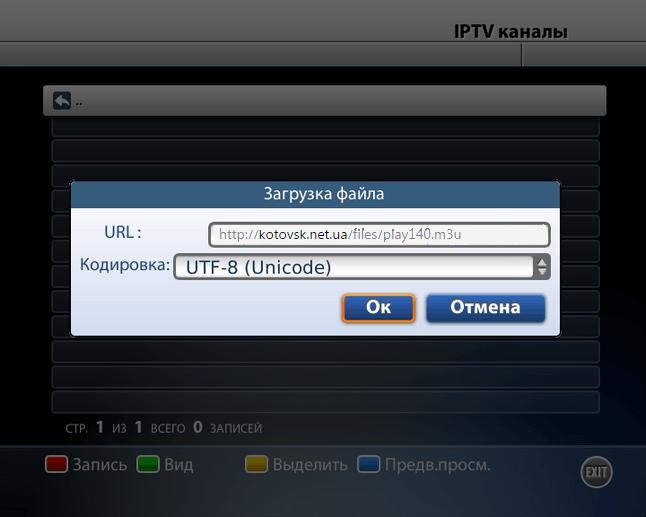- Настройка и использование приставки MAG-250 и IPTV RT-STB-HD
- Настройка яркости светодиода
- Пульт от Ростелеком
- Создание и Загрузка плейлиста
- Как настроить IPTV на устройствах MAG 250, 254 и 256
- Как настроить IPTV на MAG 250, 254 и 256
- Котовские Интернет Сети
- Подключение и настройка IPTV-приставки MAG250 Micro
Настройка и использование приставки MAG-250 и IPTV RT-STB-HD
В данной статье речь пойдет о настройки и использовании ТВ-приставки MAG-250 или IPTV RT-STB-HD после того, как была установлена альтернативная прошивка, об этом я писал здесь.
Настройка яркости светодиода
После установки прошивки от DNK первое на что обращаешь внимание, это полявление одной не очень приятной особенности. При переключении ТВ-приставки в ждущий (спящий) режим очень ярко горит синий светодиод. Для устранения этого дефекта необходимо с помощью пульта зайти в настройки устройства:
Главное меню — Раздел «Настройки» -> подраздел «Управление»
Ищем и меняем следующие настройки:
Яркость LED — изменить на 20
Яркость LED (режим ожидания) — изменить на 0
Пульт от Ростелеком
Второе, на что хочеться обратить внимание, это особенности использование пульта от Ростелеком.
Ввиду того что родной пульт от приставки довольно сильно отличается от того, который поставляет Ростелеком, а установленная на MAG-250 или IPTV RT-STB-HD прошивка расчитана на использование родного пульта, необходимо обратить внимание на функциональное отличие ряда клавиш.
В процессе настройки приставки обычно появляются подсказки по использованию тех или иных клавиш, которые на пульте от Ростелеком обозначчены по другому, но имеют необходимый функционал. Пожалуйста обратите на это внимание. Изображение пульта с отметками клавиш представлено ниже.
Создание и Загрузка плейлиста
Добыть свежий интернет ТВ-плейлист для вашего региона можно двумя способами: гуглением или самостоятельной генерацией, путем сканирования соответсвуюещго ip диапазона.
Для создания плейлиста IPTV каналов Ростелеком я разработал небольшую программу редактор M3U (M3Ueditor). С помощью нее можно создать свой плейлист вручную или используя встроенный механизм сканера IPTV каналов. Впоследствии созданный файл будет использован для загрузки в приставку.
Следующим немаловажным шагом является загрузка своего плейлиста.
Пока же исходим из того, что у нас уже есть готовый плейлист в формате *.m3u, который копируем в корень USB флешки. Затем флешку вставляем в USB порт на ТВ-приставки MAG-250 или IPTV RT-STB-HD.
После того, как на флешке загорелся индикаторный светодиод (если он есть), в основном меню приставки переходим в раздел «Home Media» (скриншот ниже).
Далее выбираем из списка наш USB накопитель, далее выбираем файл, например TVchannels.m3u и нажимаем на нем кнопку «OK». Будет отображено меню по настройке плейлиста (скриншот ниже).
Вариантов здесь несколько. Наиболее интересны два последних.
F3 — позволяет объединить установленный плейлист с тем, который мы выбрали.
F4 — позвоаляет выполнить замену текущего плейлиста на новый, который мы выбрали.
Если вы используете новый плейлист, нажимаете на пульте кнопку 3 (F3) и «OK».
Теперь возвращаемся в меню нажатием кнопки «Exit» на пульте и в основном меню выбираем раздел «IPTV каналы» и наслаждаемся просмотром каналов.
Источник
Как настроить IPTV на устройствах MAG 250, 254 и 256
Многие из вас могут подумать, что такое маг? Mag — это не что иное, как установочный бокс, который используется людьми, которые любят транслировать IPTV. Что лучше всего в Mag, так это то, что он имеет встроенное промежуточное программное обеспечение stalker, с помощью которого вы можете транслировать IPTV без необходимости загружать какие-либо сторонние приложения, такие как эмулятор Android STB. Но, впервые пользователям может быть сложно настроить Mag для IPTV. Чтобы узнать, как настроить IPTV на MAG 250, 254 и 256, продолжайте читать.
MAG Box позволяет пользователям IPTV транслировать медиафайлы на свои телевизоры. Это также дает возможность воспроизводить автономные мультимедийные файлы из хранилища. Все, что вам нужно сделать, это подключить его к USB-порту. Вы можете подключить провайдера IPTV к MAG, чтобы смотреть телепередачи в прямом эфире. Что многие пользователи считают преимуществом использования MAG, так это то, что он поддерживает промежуточное программное обеспечение stalker и предоставляет функцию электронного расписания программ.
Как настроить IPTV на MAG 250, 254 и 256
Конфигурация сетевых настроек
Самое первое, что вам нужно сделать после подключения устройства, — это подключить его к настройкам сети. Чтобы узнать, как настроить параметры сети на устройстве MAG, выполните следующие действия.
Шаг 1: Запустите настройки вашего MAG 250, 254 или 256 устройств.
Шаг 2: Оттуда перейдите в Системные настройки.
Шаг 3: Затем перейдите в настройки сети. Там вы можете подключить свое устройство либо через Ethernet, либо через беспроводное соединение.
После того, как вы закончите настройку сетевых параметров, вам нужно найти свой MAC-адрес в поле MAG. К ноу-хау давайте разберемся.
Если вы хотите, чтобы услуга IPTV работала на ваших устройствах MAG 250, 254 или 256, вам потребуется активная подписка на IPTV. Вам потребуется MAC-адрес, когда вы зарегистрируетесь у провайдера. MAC-адрес начинается с 00: 1A: 79. Но если вы приобрели услугу, не стоит беспокоиться, так как они должны были создать ее для вас. Вам просто нужно с ними связаться.
Чтобы идентифицировать ваше устройство и разрешить доступ к порталу, вам нужно обратиться к нижней части вашего STB Box. Там вы найдете наклейку с MAC: 00: 1A: XX: XX: XX.
Настройка параметров MAG Box
Теперь, когда у вас есть активированный MAC-адрес и наше устройство подключено к сети, вы можете начать потоковую передачу услуги IPTV. Вам должно быть интересно, как? Давайте узнаем вместе.
Шаг 1: Запустить Системные настройки.
Шаг 2: Перейдите к опции «Серверы».
Шаг 3: Там выберите опцию «Порталы».
Шаг 4: В меню портала вы сможете добавить или изменить URL-адрес портала. Вы можете написать любое имя в поле Portal 1. Для URL-адреса портала 1 вам необходимо ввести адрес портала, который вы можете получить от поставщика, у которого вы приобрели услугу.
Шаг 5: Сохрани это. Вы можете оставить поле имени и URL-адреса Portal 2 пустыми. Если у вас есть несколько подписок на разные серверы IPTV, вы можете использовать поле имени и URL-адреса Portal 2, и с помощью этой опции вы можете выбирать между двумя серверами.
Шаг 6: Теперь вернитесь к настройкам системы и нажмите кнопку перезапуска портала.
Если вы все же настроили все, от сетевых настроек до ввода правильного URL-адреса портала, вы увидите желтую полосу загрузки.
После успешной загрузки URL-адреса вы увидите интерфейс с гидом EPG.
Что делать, если вы хотите изменить URL-адрес портала? Или что, если у вас уже есть подписка, и вам просто нужно обновить URL-адрес портала? Следуйте приведенному ниже руководству, чтобы узнать, как изменить URL-адрес портала MAG 250/254/256:
Если вы ищете руководство, чтобы узнать, как обновить URL-адрес портала, то вы попали в нужное место. Зачем вам нужно руководство по обновлению URL-адреса портала, потому что всякий раз, когда вы включаете устройство, оно перенаправляет вас на портал, которого больше не существует. Затем он показывает вам ошибку, где рекомендует вам связаться с вашим провайдером.
Чтобы исправить это, вам нужно сначала отключить устройство, а затем снова подключить его. Экран перезагрузится. Вам нужно долго нажимать кнопку меню.
Теперь перейдите к настройкам системы, затем к серверам и порталу. Там измените URL портала.
Заключение
Это все, что вам нужно для настройки IPTV на MAG 250, 254 и 256. Если вы все-таки все настроите успешно, ваше устройство и служба будут работать. Вам необходимо ввести правильный MAC-адрес. Если есть ошибка с вашим MAC-адресом, он попросит вас войти в систему. Нет логина и пароля. Если это происходит, это просто указывает на то, что вы ввели неправильный MAC-адрес.
Источник
Котовские Интернет Сети
Спасибо за ваше сообщение. Наш менеджер свяжется с вами в ближайшие время.
Подключение и настройка IPTV-приставки MAG250 Micro
Для просмотра IPTV на обычном телевизоре используется специальная приставка (set-top box — STB). Одна из рекомендуемых нами приставок — MAG250 Micro. Данное устройство поддерживает каналы транслируемые в формате HD (высокой четкости). Приставка предоставляет возможность доступа к сервисам в сети Интернет, таким как YouTube, Picasa, а также некоторые дополнительные возможности. Приставка снабжена портами USB для подключения периферийных устройств, расширяющих базовый функционал устройства (Wi-Fi адаптеров для подключения приставки к беспроводному маршрутизатору или для организации дополнительных каналов связи с мобильными устройствами в домашней беспроводной сети, флеш-накопителей или внешних жестких дисков для воспроизведения аудио и видеофайлов или фотографий, мыши, клавиатуры и т. д.).
1, 2 — универсальный USB-порт
3 — разъём RC для подключения выносного ИК-приемника (присутствует не во всех моделях)
4 — Ethernet-порт 10/100 Мбит/с для подключения приставки к сети
5 — разъем HDMI — цифровой аудио/видеовыход для подключения приставки к телевизору высокой четкости (HD). Кабель HDMI приобретается отдельно
6 — S/PDIF-порт — оптический цифровой аудиовыход для подключения к системе домашнего кинотеатра (присутствует не во всех моделях)
7 — разъем AV — композитный аналоговый аудио/видеовыход. В комплектацию приставки входит кабель с разъемами RCA («тюльпаны»), желтый — видео, красный и белый — аудио
8 — разъем для подключения блока питания.
Внимание! Все коммутации необходимо выполнять в выключенном состоянии во избежание выхода оборудования из строя.
Для подключения приставки к телевизору используется композитный или HDMI выход. Входом для композитного сигнала оснащен любой современный телевизор, однако если на телевизоре присутствует цифровой вход HDMI, то лучше подключать приставку к нему, это обеспечит наилучшее качество звука и изображения (качество HD-каналов при использовании композитного выхода приводится к стандартному качеству).
Мы рассматриваем подключение приставки к сети через маршрутизатор (роутер). С помощью патч-корда (сетевого кабеля) соедините LAN порт маршрутизатора с разъемом LAN приставки.
Подключите источник питания к приставке. Включите телевизор и выберите источник сигнала с помощью пульта управления телевизора (в зависимости от марки телевизора кнопка может называться SOURCE, INPUT, HDMI, TV/AV, см. инструкцию к телевизору).
По окончании загрузки устройства вы увидите главный экран внутреннего портала.
Навигация в интерфейсе приставки осуществляется кнопками со стрелками, выбор пункта меню или элемента управления — кнопкой ОК, возврат назад — кнопкой BACK, выход — кнопкой EXIT.
Нажмите на пульте управления приставкой кнопку SET (SETUP), чтобы открыть системные
настройки.
Выберите пункт Расширенные настройки (Advanced settings).
Выберите русский язык и нажмите кнопку ОК на экране.
Рассмотрим настройки сети при подключении через маршрутизатор.
Выберите пункт Конфигурация сети (Network).
Выберите пункт Проводное (Ethernet)
Выберите пункт Авто (DHCP).
Для проверки состояния подключения выберите пункт Состояние сети (Network INFO).
Выберите пункт Проводное (Ethernet).
Убедитесь, что IP-адрес, маска подсети, шлюз и DNS-серверы получены. Эти адреса зависят от настроек вашего маршрутизатора, поэтому могут не совпадать с примером. Для выхода нажмите кнопку EXIT на пульте управления.
Выберите пункт Серверы (Servers).
Для ввода символов используйте экранную клавиатуру, которую можно вызвать нажатием кнопки с изображением клавиатуры (КВ) на пульте приставки. Повторное нажатие этой кнопки закроет клавиатуру.
В поле NTP сервер введите pool.ntp.org
Нажмите кнопку ОК на экране.
Выберите пункт Настройки видео (Video).
В строке «Режим видеовыхода» выберите режим, который поддерживает ваш телевизор:
- PAL (по умолчанию), графическое разрешение 720×576 — для телевизоров с композитным (тюльпаны) AV-входом;
- 720p-50, графическое разрешение 1280×720 — для телевизоров со входом HDMI, поддерживающих режим 720p (HD ready);
- 1080p-50, графическое разрешение 1280×720 и выше — для телевизоров со входом HDMI, поддерживающих режим 1080p (Full HD, HD ready 1080p) и т. д.
Уточнить режимы, которые поддерживает ваш телевизор, вы можете в инструкции к нему
Нажмите кнопку ОК на экране
Выберите пункт Перезагрузка (Reboot) и перезагрузите устройство для принятия внесенных
изменений.
Внимание! Если режим видеовыхода был настроен неверно, изображение будет отсутствовать, либо будет выводиться сообщение о необходимости переключения в режим SD.
Чтобы перенастроить видеовыход выключите питание приставки, нажмите и держите кнопку MENU на пульте и включите приставку.
Измените значения пунктов ТV System и Graphic Res. в соответствии с возможностями вашего телевизора (варианты переключаются только стрелкой вправо).
Чтобы сохранить настройки, нужно выбрать пункт Exit & Save, затем нажать кнопку вправо, потом ОК.
После перезагрузки вновь появится главный экран. На этот раз нужно выбрать пункт IPTV каналы (IPTV Channels).
Нажмите на пульте кнопку MENU и выберите пункт меню Группа — Загрузить плейлист (Group —
Download).
В поле URL введите адрес плейлиста http://kotovsk.net.ua/files/play140.m3u и нажмите кнопку ОК
на экране.
В результате вы должны увидеть список каналов.
Если появилось сообщение о том, что получить список каналов не удалось, то следует проверить:
- правильность подключения приставки к сети
- правильность введённого адреса плейлиста
Обращаем ваше внимание на то, что список каналов не обновляется автоматически, и если по каким-либо причинам он изменится, то вам нужно будет заново его загрузить.
Нажмите на пульте кнопку EXIT. На вопрос о сохранении внесенных в список каналов изменений ответьте утвердительно.
Источник